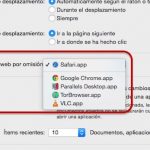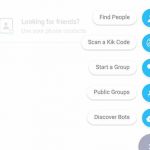Si utilizas un Apple Magic Mouse, sabes que tu Mac ha configurado un nombre predeterminado para tu accesorio técnico. El nombre es probablemente algo como «[Tu nombre] Magic Mouse». Aunque es un nombre perfecto, puede haber muchas razones por las que quieras cambiar el nombre. Quizás haya un conflicto de intereses, porque otros dispositivos tuyos tienen los mismos o similares nombres. O tal vez sólo le gustaría tener un nombre personalizado, por preferencias personales.
Muchos usuarios también cambian el nombre del Apple Magic Mouse por razones de privacidad. En cualquier caso, es muy fácil cambiar el nombre de tu Apple Magic Mouse. Cambiar el nombre de tu Apple Magic Mouse sólo te tomará unos minutos de tu tiempo. Todo lo que tendrás que hacer es ajustar unos cuantos ajustes en las Preferencias del Sistema. Para comenzar y cambiar el nombre de tu Apple Magic Mouse, sigue las sencillas instrucciones que aparecen a continuación.
Ajustar la configuración para cambiar el nombre del ratón de Apple
La mejor parte de usar este método para cambiar el nombre de tu Apple Magic Mouse es que no necesitas jugar con el Bluetooth. Tampoco necesitarás desconectar tu Apple Magic Mouse. Para comenzar y cambiar el nombre de tu Apple Magic Mouse, sigue las sencillas instrucciones que aparecen a continuación.
1. Haz clic en el logo de Apple en la esquina superior izquierda de tu pantalla.
2. En el menú desplegable que aparece, haga clic en Preferencias del sistema.
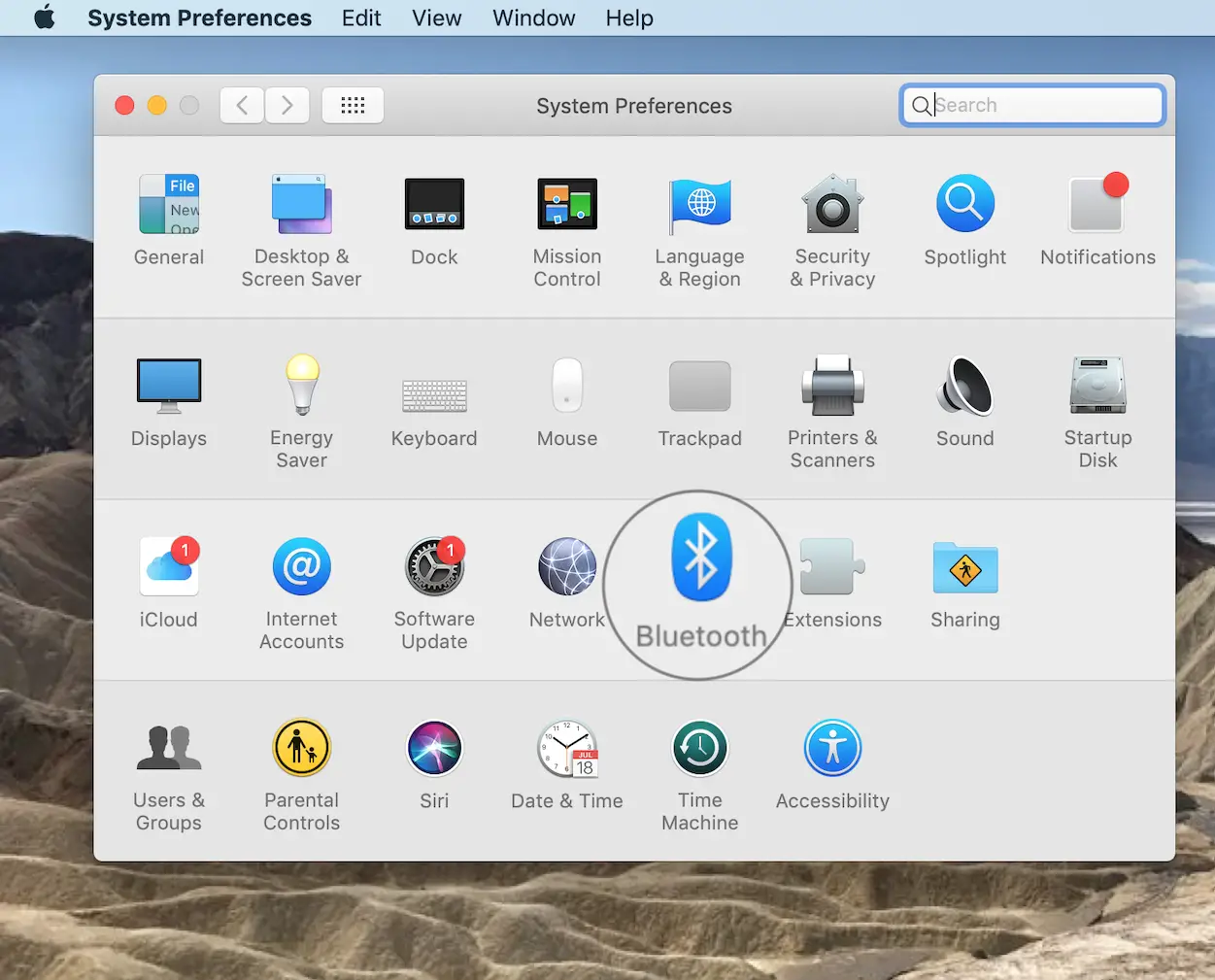
3. 3. Haz clic en el panel de preferencias de Bluetooth .
4. Haz clic con el botón derecho del ratón Apple Magic Mouse .
5. En el menú que aparece con el botón derecho del ratón, haga clic en Renombrar.
6. Aparecerá una ventana para renombrar el dispositivo . No dude en cambiar el nombre de su dispositivo, según le parezca conveniente.
7. Haga clic en Renombrar.
Eso es todo lo que se necesita. Ya está todo hecho. Ahora has cambiado el nombre de tu Ratón Mágico de Apple. Después de cambiar el nombre del Apple Magic Mouse, este cambio se aplicará a todas las demás ubicaciones en las que se enumeran los nombres de los dispositivos Bluetooth.
El método anterior sólo cambia el nombre de su dispositivo, y no hace nada más. Puedes usar el método anterior para renombrar otros dispositivos Bluetooth también. Este método funcionará en todas las versiones de Mac OS y Mac OS X. Como puedes ver, el método anterior sólo te llevó unos momentos de tu tiempo, y fue muy fácil de llevar a cabo.